

Escrito por Nathan E. Malpass, Última actualización: 17 de julio de 2018
En este artículo, discutiremos cómo puede solucionar el problema de que el iMessage no se sincronice entre la Mac y el iPhone.
IMessage es una excelente herramienta de mensajería para los usuarios de Apple, ya que les permite enviar y recibir mensajes entre todos los dispositivos iOS y Mac. Solo necesita iniciar sesión con una ID de Apple en varios dispositivos y los iMessages se sincronizarán automáticamente en todos los dispositivos.
Sin embargo, habrá casos en que iMessage no se sincronizará entre Mac y iPhone, haciendo que sea difícil para ti acceda a su iMessage cuando cambias de dispositivo Esto podría deberse a una serie de razones, pero sobre todo sucede después de actualizar el dispositivo a iOS 14 o más reciente.
Parte 1. Qué hacer cuando iMessage no se sincroniza entre iPhone y MacParte 2. Mejor forma alternativa de sincronizar iMessages entre iPhone y MacGuía de video: Cómo lograr la sincronización de iMessage entre Mac y iPhoneParte 3. Conclusión

Hay muchas maneras de abordar este problema y discutiremos algunas de ellas aquí.
La primera solución es la más simple, teniendo en cuenta que acaba de actualizar su dispositivo, tal vez un simple reinicio de la herramienta de iMessage puede hacer el truco.
He aquí cómo hacerlo:
Espere unos minutos y luego vuelva a encender el iMessage en ambos dispositivos para ver si ha funcionado. Si no, entonces puedes probar la siguiente solución.
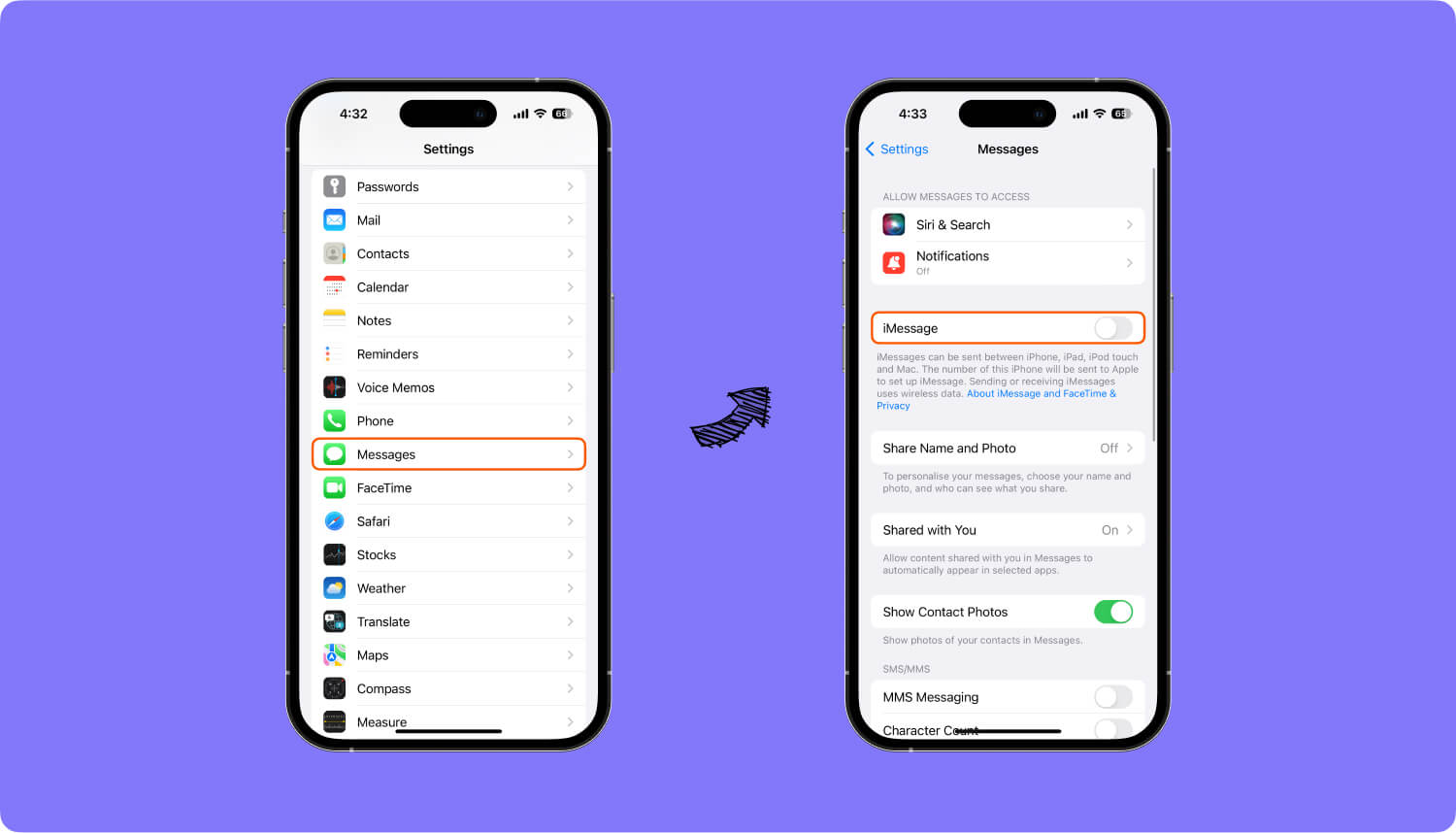
Es posible que la configuración de su iMessage haya cambiado después de su actualización, por lo que es mejor verificarlos dos veces para ver si algo ha cambiado.
Así es como lo harás:
Asegúrese de que aparezca el número de teléfono móvil y el correo electrónico correctos debajo de "PUEDE LLEGAR POR MENSAJE EN" y "COMIENCE NUEVA CONVERSACIÓN DE"
Si no, edítelo e ingrese los detalles correctos
Asegúrese de que el correo electrónico correcto y los números de teléfono se muestran debajo de "PUEDE LLEGAR POR MENSAJE A"
Si no, edítelo e ingrese los detalles correctos
La gente también lee:
¿Por qué mi Mac se está ejecutando lentamente?
Usando su Mac, abra el sitio web de ID de Apple e inicie sesión en su cuenta
Ir a Alcanzable en
Confirme que su ID de Apple está allí, así como su número de teléfono móvil
Si no, edítelo e ingrese los detalles correctos
Si todo sale bien o si ya se ha editado la información correcta, reinicie su iPhone y Mac y vea si los mensajes ya se han sincronizado.
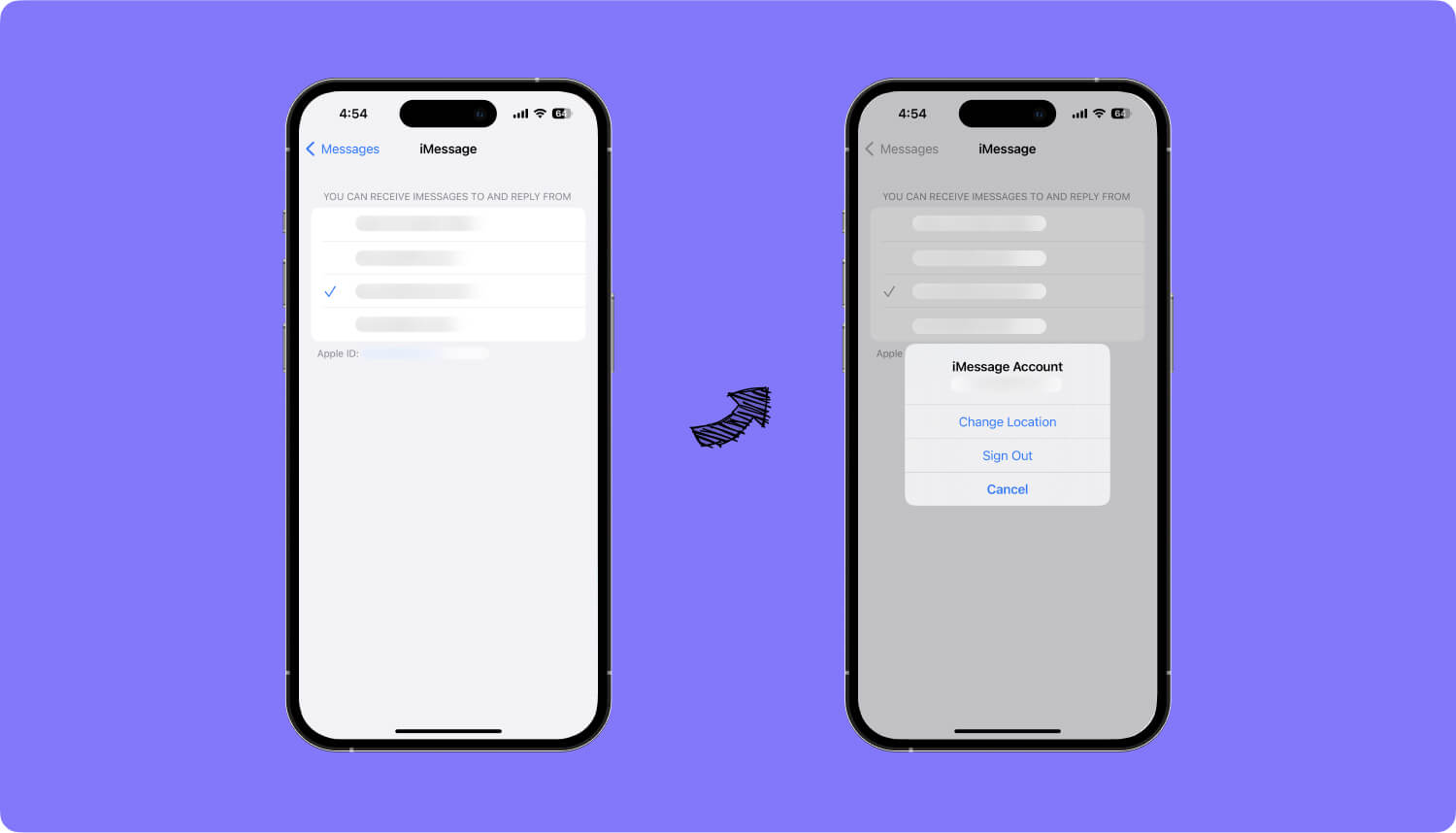
Es posible que uno de sus dispositivos se demore solo en lo que respecta a la actualización, por lo que usar ese dispositivo también puede desencadenar una actualización de los mensajes.
He aquí cómo hacerlo:
Comprueba cuál de tus dispositivos no se está actualizando correctamente
Si es su iPhone, intente enviar un mensaje usando su iPhone, si es su Mac, luego use la Mac para enviar mensajes
Una vez que se ha enviado el mensaje, esto generalmente provocará que el dispositivo comience a actualizar los mensajes, por lo tanto sincronizando tu iMessage correctamente en todos los dispositivos.
Ahora, si todas las soluciones anteriores aún no funcionan, entonces puede intentar buscar una solución diferente para solucionar el problema. Afortunadamente, FoneDog Mobile Solution Provider tiene una manera de resolver el problema, y eso es con la ayuda de su copia de seguridad y restauración de datos de iOS.
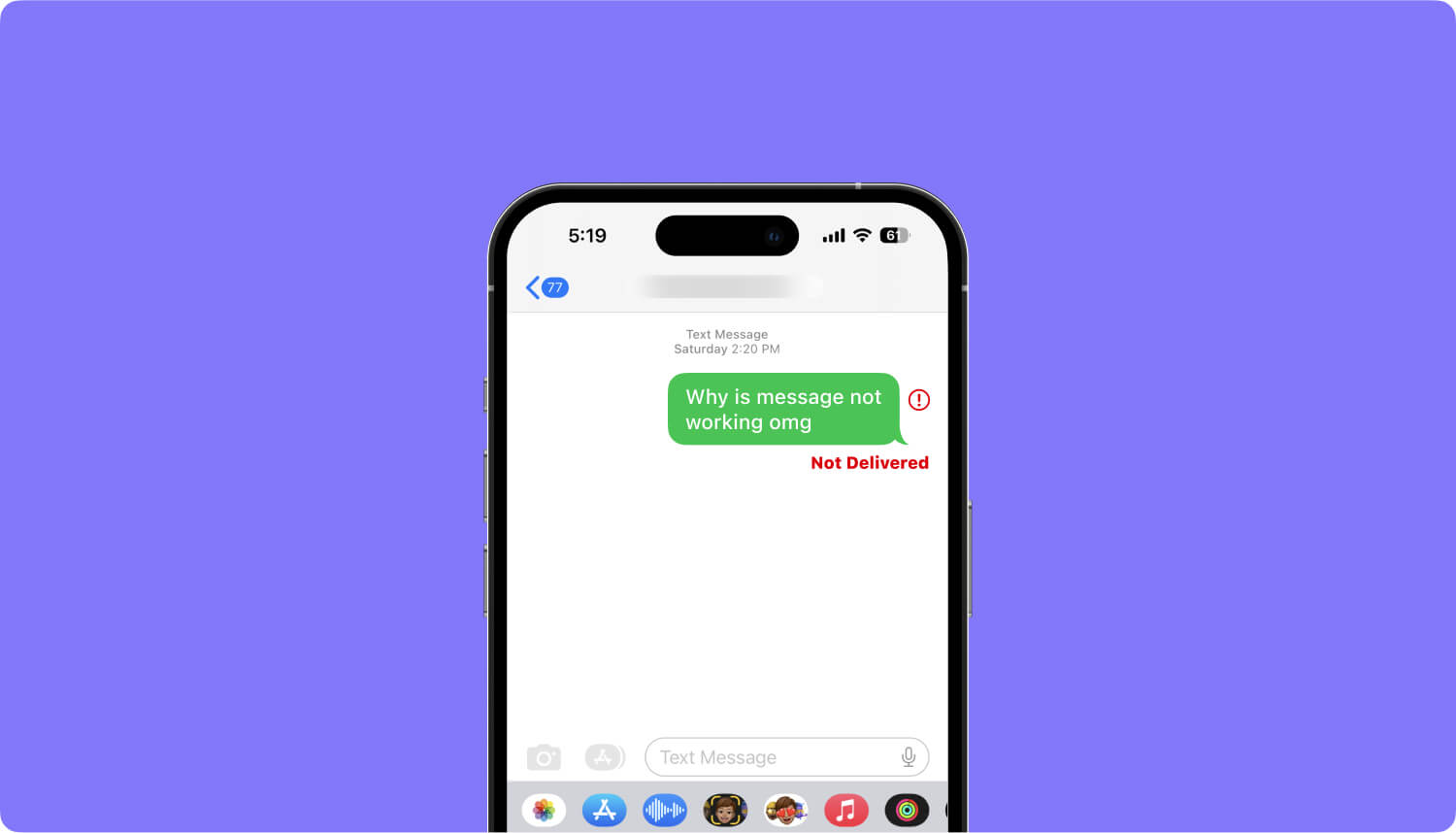
La copia de seguridad y recuperación de datos de iOS de FoneDog es una de las mejores maneras de sincronizar su iMessage desde iPhone a Mac y viceversa. El programa de software le permite realizar copias de seguridad y restaurar fácilmente sus datos de iOS, incluidos sus mensajes.
Por lo tanto, para sincronizar correctamente sus iMessages en sus dispositivos, primero debe hacer una copia de seguridad de su iPhone usando el software de Respaldo y Respaldo de Datos de iOS. Una vez que haya hecho una copia de seguridad, puede restaurar la copia de seguridad en su Mac.
Una vez hecho esto, sus mensajes para iPhone y Mac se sincronizarán y se actualizarán. Ahora, hacer esto con el software es realmente fácil, ya que solo necesitará un clic para hacer una copia de seguridad de los datos de su iPhone y otro clic para restaurarlos. Pero eso no es lo único que puede hacer el programa de software, en realidad hay mucho más.
El programa de software de restauración y datos de iOS también le permite previsualizar primero los archivos de respaldo que tiene, para que pueda seleccionar cuál de ellos desea restaurar, ya sea a su dispositivo iPhone o computadora Mac.
Tampoco tendrá que preocuparse por la pérdida de datos durante la copia de seguridad y la restauración, ya que FoneDog se aseguró de que sus valiosos datos estuvieran protegidos. La restauración de iPhone del programa de software tampoco sobrescribirá sus datos, por lo que no tendrá que preocuparse por perder archivos importantes.

Además, puedes probar el FoneDog iOS Data Backup y Restore para buscar 30-días descargando el versión de prueba gratuita. Esto le permitirá decidir si desea utilizar este software o no sin ningún riesgo.
Descargar gratis Descargar gratis
En este video, puedes aprender cómo lograr la sincronización de iMessage entre dispositivos Mac y iPhone con unos simples pasos.
Tener tu iMessage sincronizado en todos tus dispositivos Apple es algo muy importante, especialmente si cambias constantemente de dispositivo, dependiendo de tu trabajo o actividad.
Esto generalmente se realiza automáticamente, ya que solo necesitará usar su ID de Apple en todos los dispositivos. Pero habrá algunos problemas experimentados aquí, especialmente después de haber actualizado su dispositivo iPhone a iOS 11 o más reciente. Para solucionar esto, puede probar varias soluciones de solución de problemas para resolver el problema.
Pero si alguna de las soluciones no funcionó, entonces puede intentar usar otro software para solucionar el problema. Un programa de software eso puede ayudarte apropiadamente sincronice su iMessage entre Mac y iPhone dispositivo es la copia de seguridad y restauración de datos de FoneDog iOS.
Este programa de software está diseñado para permitirle realizar fácilmente una copia de seguridad de sus datos y restaurarlos en cualquier computadora o dispositivo Apple, incluidos sus mensajes. Esto le permitirá sincronizar los datos que tiene en su iPhone con su Mac, manteniéndolos actualizados.
Comentario
Comentario
Respaldo y restauración de datos de iOS
Proteja la seguridad de los datos en su PC y recupere selectivamente los datos Ios de la copia de Seguridad.
descarga gratuita descarga gratuitaHistorias de personas
/
InteresanteOPACO
/
SIMPLEDificil
Gracias. Aquí tienes tu elección:
Excellent
Comentarios: 4.7 / 5 (Basado en: 79 El número de comentarios)